PDF não é estranho para todos agora. É mais e mais amplamente usado. E-books, publicações, documentos corporativos, desenhos de design, etc. podem ser vistos. É por causa da boa integração do PDF, perfeito bitmap. A leitura do formulário e da versão em papel foi bem recebida por todos. Para uma boa ferramenta de software de escritório, ela deve ter boas medidas de proteção. Para a segurança dos arquivos PDF, o funcionário também introduziu a função de definir senhas e o mercado também apareceu. Software de criptografia de arquivos PDF, o método é fácil de usar, você também precisa escolher de acordo com suas próprias necessidades, o seguinte irá ensinar-lhe um método de criptografia livre!
1. Abra um navegador e entre em nosso sitesanpdf.com, em seguida, vá para a página inicial de nossos produtos e clique em “Download Now” para iniciar o download do cliente de nossos produtos.
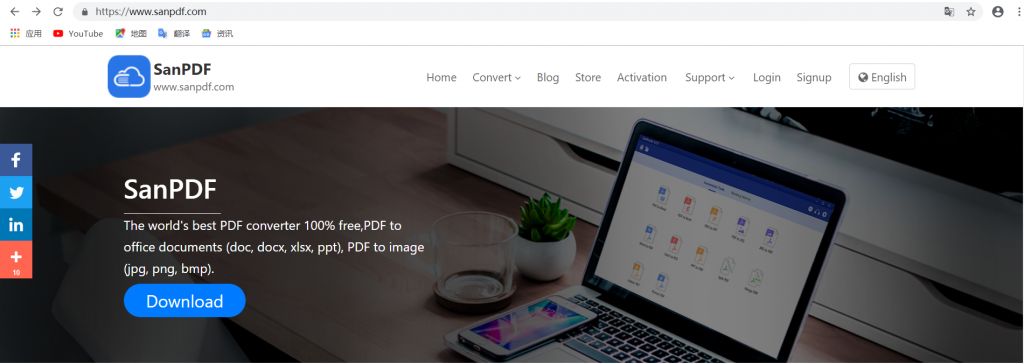
2 Abra o arquivo após o download estar completo, inicie a instalação do SanPDF clientes.
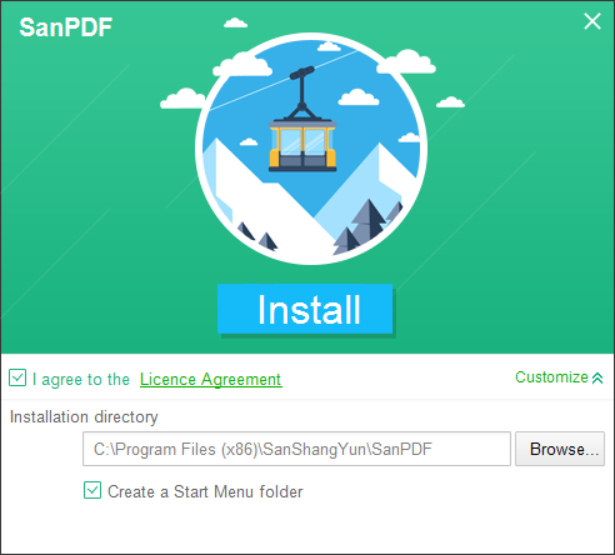
3 Após a conclusão da instalação, encontre o local onde você instalou e abra o nosso produto.
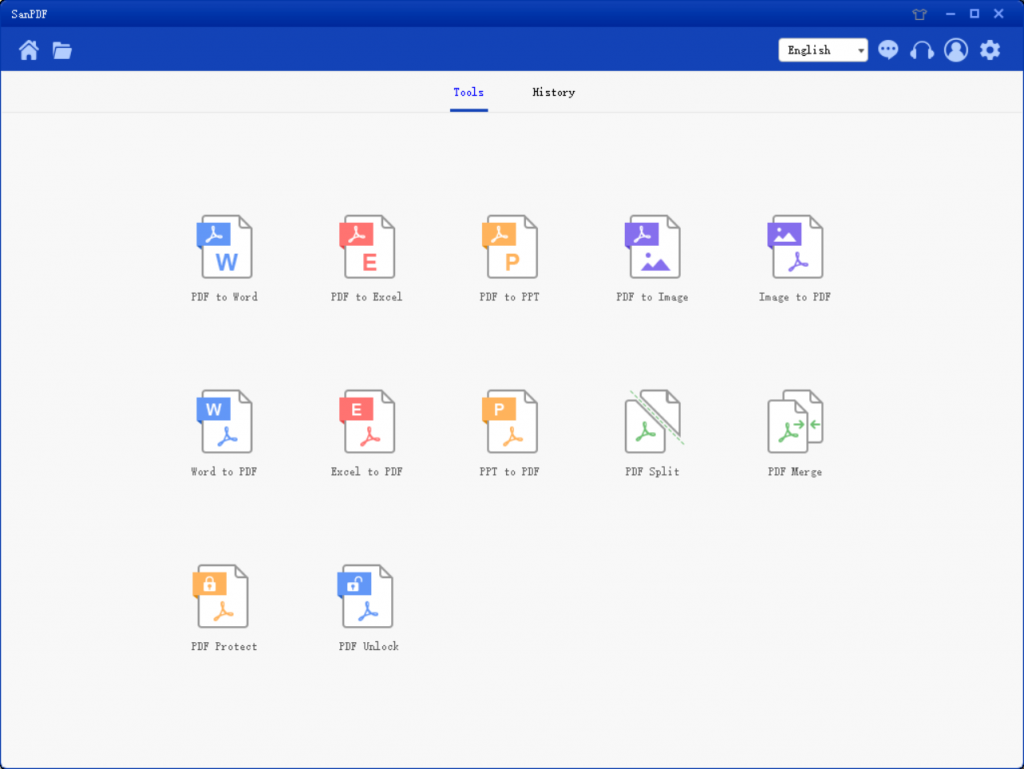
4 Depois de entrar no cliente, encontre o “PDF Protect” e clique em Abrir.
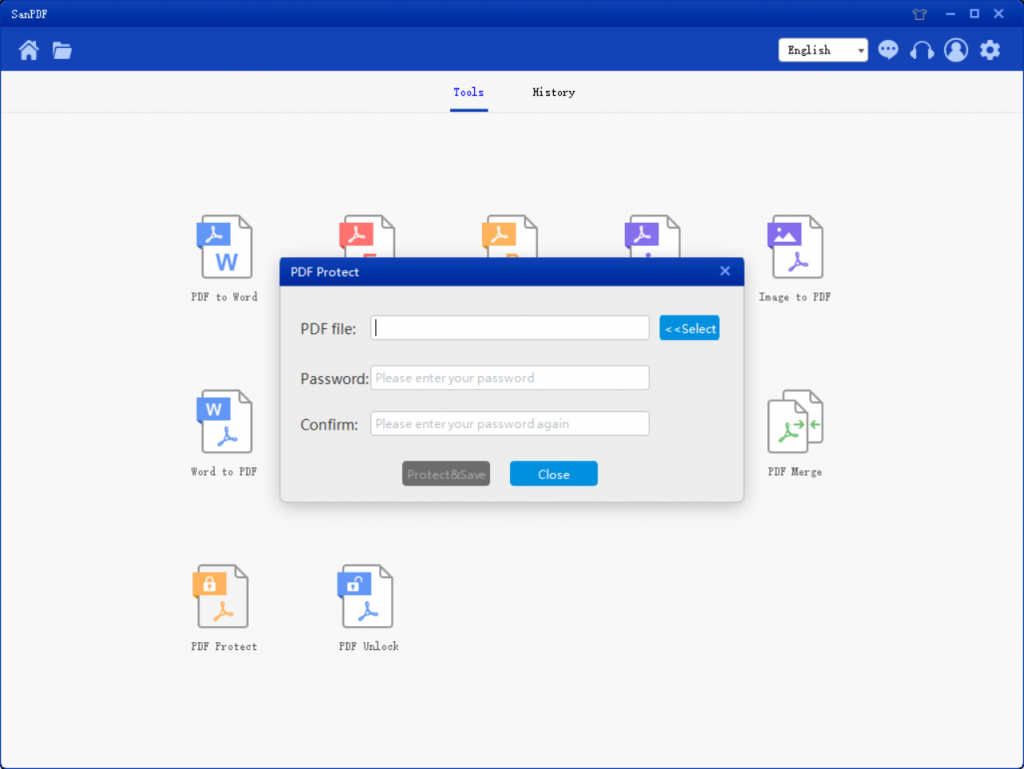
5 Clique no botão Selecionar, encontre o que deseja criptografar o arquivo PDF e insira a senha que você deseja atribuir a este design de documento PDF.
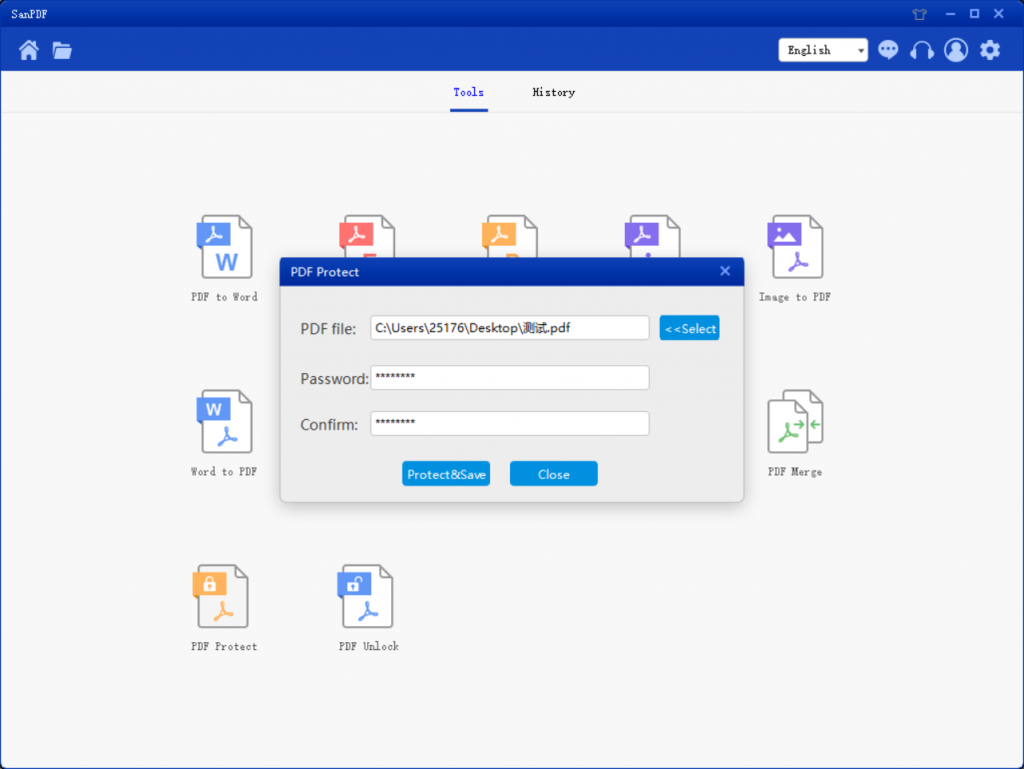
6 Clique em “criptografado e salvo” para salvar o arquivo PDF após o criptografia.
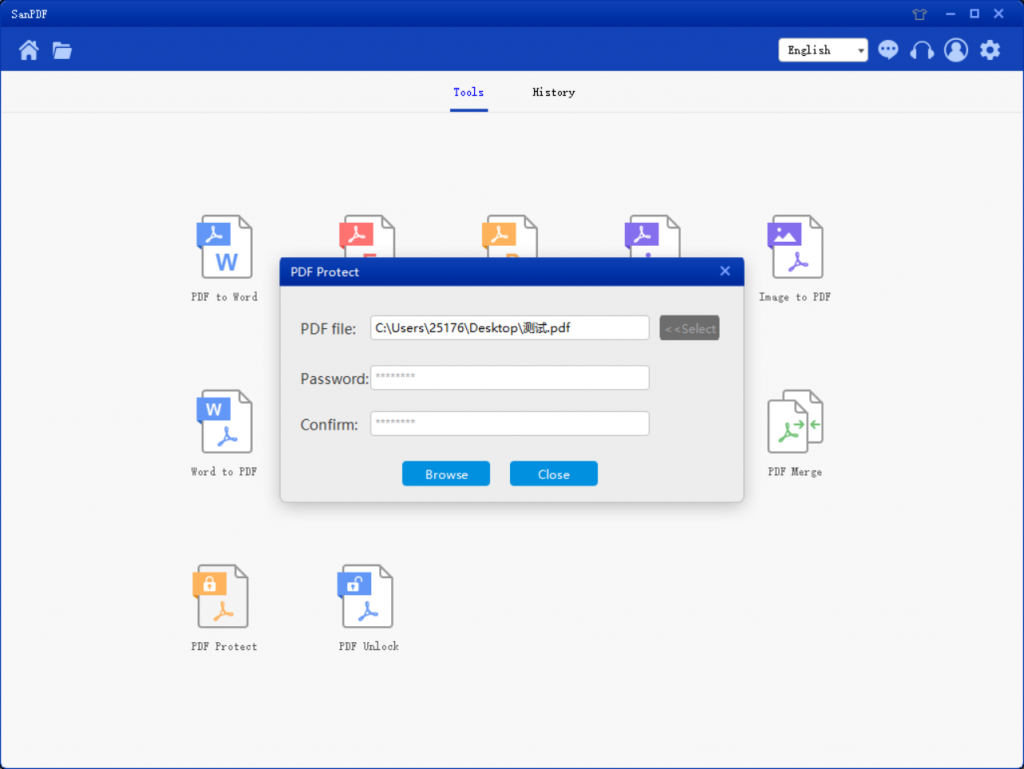
7 Quando terminar, clique em “Abrir Diretório” para visualizar o arquivo criptografado.
Como faço para converter um PDF em um arquivo em outro formato via SanPDF?
Você pode fazer isso online ou na versão desktop do SanPDF. Se você gostaria de usar a versão online do SanPDF, você pode visitarsanpdf.come encontre o conversor online de documentação apropriada na parte inferior da página. Se você quiser usar a versão desktop do SanPDF, você pode baixar a versão desktop do nosso sitesanpdf.com, que atualmente suporta sistemas operacionais Windows XP / Vista / 7/8/10 (32 a 64 bits). É altamente recomendável que você use a versão desktop do conversor, que é um conversor de documentos bonito, eficiente e fácil de usar. Mais importante, tem muitos recursos poderosos. Sim, sempre será livre.
Não consigo encontrar minha conversão de arquivo / Onde estão meus arquivos?
Se você ainda não registrou sua conta SanPDF e converteu arquivos usando o conversor on-line, baixe o arquivo convertido imediatamente e mantenha-o seguro após a conclusão da conversão. Quando a página de conversão for fechada, você não poderá fazer o download do arquivo convertido. Se você já se inscreveu para uma conta SanPDF, poderá fazer login na sua conta em até 24 horas após a conversão, encontrar o arquivo convertido na lista do histórico de conversões e fazer o download. Observe! Para garantir a segurança de seus arquivos, os servidores da SanPDF excluem de forma automática e permanente os arquivos convertidos após 24 horas. Portanto, faça o download e mantenha-o o mais rápido possível após a conversão.
limite:
Os usuários não registrados têm 10 conversões, somente arquivos de 2 MB podem ser convertidos por vez e o limite de tempo é de duas horas. Se você quiser processamento ilimitado e vários PDF para Word, confira nossaloja, que ativará esse recurso, além de muitas outras permissões.
SanPDF, para ajudá-lo a melhorar a eficiência e economizar mais tempo, para que você tenha um vida colorida.